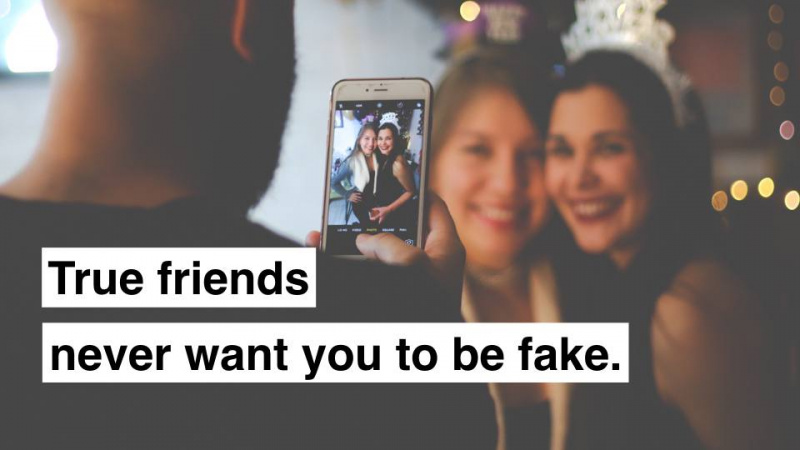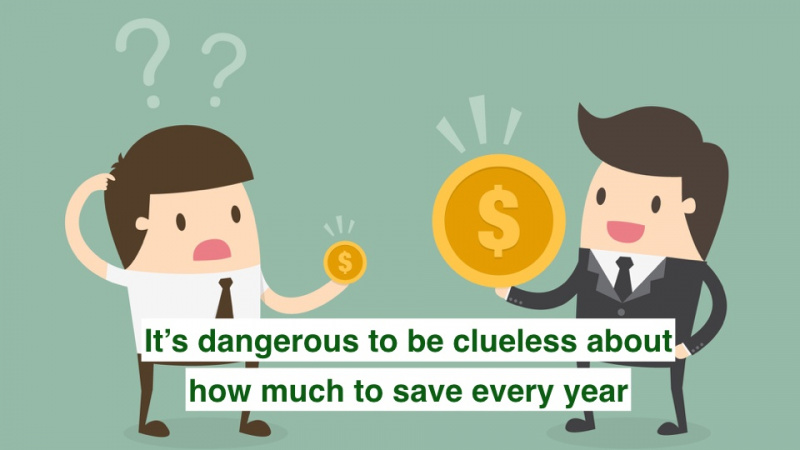Kā izmantot GoodReader, lai veiktu lietas


iPad ir mainījis veidu, kā es visu daru digitāli. Veids, kā es mijiedarbojos ar ierīcēm, lasu, rakstu, kārtoju un paveicu lietas. Tas ir iesakņojies manā dzīvē, un es negribētu bez tā atgriezties pie tā, kāds biju agrāk.
Viena no lietotnēm, kas lēnām iezagās manā dzīvē, ir GoodReader priekš iPad . GoodReader ir lietotne, kas ļauj lasīt, pārvaldīt, kārtot, piekļūt un anotēt gandrīz visus failus, kurus vēlaties. Sākotnēji tas tika izlaists kā galvenokārt PDF lasītājs / anotators, taču tagad viņš ir uzņēmies savu dzīvi ar veidiem, kā lejupielādēt failus, sinhronizēt ar Dropbox, izveidot, rediģēt un pārvaldīt PDF piezīmes un daudz ko citu.
Šeit ir daži veidi, kā es izmantoju GoodReader, lai veiktu lietas.
Dokumentu sinhronizēšana ar Dropbox
Reklāma

Tas ir tas, ko es visvairāk izmantoju GoodReader, un bez tā mana PDF lasīšana / anotēšana iPad nepastāvētu. Šī funkcija ļauj sinhronizēt visu dokumentu direktoriju no mapes Dropbox un ar pienācīgu WiFi vai 3G savienojumu jūs varat saglabāt dokumentus un PDF failus sinhronizācijā ar visām citām ierīcēm, kurās iespējota Dropbox.
Man ir plašs tehnisko PDF failu krājums, ko izmantoju uzziņai, kā arī lai uzzinātu jaunas valodas un tehnoloģijas, kuras es savā iPad sinhronizēju starp Dropbox mapēm un GoodReader. Pēc tam es varu izveidot anotācijas, izveidot jaunas grāmatzīmes un meklēt šajos dokumentos iPad. Visas veiktās izmaiņas var viegli sinhronizēt atpakaļ Dropbox.

Šī darbplūsma kļūst ļoti interesanta (un, iespējams, bīstama), ja jūsu Dropbox ir koplietojama mape, kuru daudzi cilvēki izmanto labi, kā arī sinhronizēti ar GoodReader ar jūsu anotācijām un izmaiņām. Pēc manas ļoti ierobežotās pieredzes, šķiet, ka vairākiem viena dokumenta vai mapes piekļuvēm un šiem dokumentiem, kas tiek sinhronizēti ar GoodReader, darbojas, bet man ir sajūta, ka tā nebūtu, ja vienam dokumentam būtu vairāki redaktori.
Labākas (bez papīra) sanāksmes un diskusijas
Reklāma

Viens no maniem jautājumiem, kas jāatrisina šogad, ir padarīt savu dzīvi bez papīra. GoodReader šajā ziņā palīdz.
Tā vietā, lai izdrukātu e-pastu un sapulču darba kārtību, es varu izveidot PDF kopiju, augšupielādēt to Dropbox, nosūtīt pa e-pastu vai pat manuāli sinhronizēt, izmantojot iTunes. Pēc tam es varu atvērt visus sanāksmei vai diskusijai nepieciešamos dokumentus un izmantot GoodReader ciļņu interfeisu, lai apskatītu katru dokumentu, kad tas man nepieciešams. Un, protams, es varu tieši izveidot jaunu anotētu kopiju vai dokumenta anotāciju un sinhronizēt to atpakaļ Dropbox.
Es redzu, ka šis process šogad ietaupīs papīru (un galvassāpes no pazudušām piezīmēm).
Paraksti

Viens no ātrākajiem veidiem, ko esmu atradis, lai parakstītu digitālo dokumentu, ir GoodReader. Jā, es savā Mac datorā izmantoju PDFpenPro, bet, ja man ir piekļuve PDF failam iPad, kuram nepieciešams parakstīts, es to atveru vietnē GoodReader, izmantoju brīvroku zīmēšanas rīku ar savu parocīgo irbuli (ak, šausmas!), Tuviniet, parakstiet to, saglabājiet to un ielādējiet to Dropbox vai nosūtiet to pa e-pastu ikvienam, kas man nepieciešams.Reklāma
Parādot lietas
Pirmais noteikums par jebkura veida ārštata darbu ir pārāk pieņemts, ka viss noies greizi. Es atceros, ka apmēram pirms gada es kādam parādīju saskarnes dizainu un kā tas darbosies. Es viņiem iepriekš jautāju, vai viņi tur var izmantot WiFi. Protams, viņi to darīja.
Kad es tur nokļuvu, izņēmu savu klēpjdatoru un pēc tam ātri sapratu, ka nav WiFi savienojuma, man nepaveicās un es neko nevarēju parādīt. Protams, to nedarītu neviens, kurš zina ārštata spēli; viņiem vienmēr būtu rezerves kopija.
Parādot noformējumu vai saskarni kādam, ar kuru es strādāju, es tos attēloju savā Mac vai PC, izveidoju PDF failus, ielādēju tos Dropbox un nogādāju GoodReader. Es pat eju līdz hipersaites uz interfeisa pogām PDF failos, kas novirzīs uz nākamo saskarnes ekrānu, lai parādītu sistēmas plūsmu.
Piekļuve dokumentiem no (gandrīz) jebkur

Viena no lieliskākajām lietām, kas man patīk un ko izmantoju ar GoodReader, ir tās lieliskās failu piekļuves iespējas. Jūs vienmēr varat sinhronizēt mapi vai dokumentu ar Dropbox, kā es norādīju iepriekš, bet jūs varat arī piekļūt dokumentiem no daudzām dažādām vietām, ieskaitot pasta serverus un pakalpojumu sniedzējus, savu Google dokumentu kontu, box.net, WebDAV serveri un daudz ko citu. .Reklāma
Viena no lietām, ko es mīlu darīt ar GoodReader, ir piekļuve savam Gmail kontam un visa saraksta pielikumi, kuriem ir etiķete @Action vai Read / Review. Pēc tam es varu ātri pārskatīt savu pielikumu sarakstu, kam jāpievērš uzmanība manam ērtajam krēslam, noliecies, piemēram, Stīvs Džobs. Lieliski.

Lielāko daļu savu fotogrāfiju es arī pārslogoju uz box.net, galvenokārt sava milzīgā bezmaksas 50 GB konta dēļ. Pēc tam es varu piekļūt šiem fotoattēliem no GoodReader un izmantojot e-pastu vai Apple dokumentu apmaiņu, darīt ar viņiem gandrīz jebko.
Secinājums
Kā redzat, GoodReader for iPad ir manā top iPad lietotņu sarakstā un ir nokļuvis manā sarakstā labākās iPad produktivitātes lietotnes . Ar savu nežēlīgi mazo cenu zīmi 4,99 ASV dolāriem jūs, iespējams, esat nedaudz neprātīgs, ja to neizmantojat visām dokumenta lasīšanas un apstrādes vajadzībām iPad.Reklāma